자신의 온라인 상점을 시작하고 싶습니까? 우리는 특히 당신이 기술자가 아닐 때 온라인 상점을 구축하는 것이 무서운 생각이 될 수 있다는 것을 알고 있습니다.
당신은 혼자가 아닙니다. 수백 명의 사용자가 온라인 상점을 시작하도록 도운 후 WordPress로 온라인 상점을 구축하는 방법에 대한 가장 포괄적인 가이드를 만들기로 결정했습니다(단계별).

온라인 상점을 시작하려면 무엇이 필요합니까?
오늘날보다 온라인 비즈니스를 시작하기에 더 좋은 때는 없었습니다.
컴퓨터만 있으면 누구나 특별한 기술을 습득하지 않고도 몇 분 안에 시작할 수 있습니다.
온라인 상점을 시작하는 데 필요한 세 가지 사항은 다음과 같습니다.
- 도메인 이름 아이디어(온라인 상점의 비즈니스 이름(예: wpbeginner.com))
- 웹 호스팅 계정(귀하의 웹사이트가 인터넷에 있는 곳)
- 30분 동안 집중하세요.
네, 정말 간단합니다.
30분 이내에 WordPress로 자신만의 온라인 상점을 설정할 수 있으며 프로세스의 각 단계를 안내해 드립니다.
이 자습서에서는 다음을 다룹니다.
- 무료로 도메인 이름을 등록하는 방법
- 최고의 WooCommerce 호스팅을 선택하는 방법
- SSL 인증서를 무료로 받는 방법(결제 수락에 필요)
- 워드프레스 설치 방법
- WooCommerce 상점을 만드는 방법
- 온라인 스토어에 제품을 추가하는 방법
- 테마를 선택하고 사용자 정의하는 방법
- 플러그인으로 온라인 스토어를 확장하는 방법
- WordPress 학습 및 비즈니스 성장 학습
준비가 된? 시작하자.
비디오 튜토리얼
비디오가 마음에 들지 않거나 추가 지침이 필요하면 계속 읽으십시오.
1단계: 온라인 스토어 플랫폼 설정
대부분의 사용자가 저지르는 가장 큰 실수는 온라인 상점에 적합한 플랫폼을 선택하지 않는 것입니다.
고맙게도 당신이 여기 있어서 그런 실수를 하지 않을 것입니다.
권장하는 두 가지 인기 있는 전자 상거래 플랫폼은 Shopify 또는 WordPress + WooCommerce입니다.
Shopify는 $29/월부터 시작하는 완전 호스팅 전자상거래 솔루션입니다(할인을 받기 위해 월별 또는 연간 선결제). 로그인만 하면 판매가 시작되는 번거로움 없는 솔루션입니다. Shopify의 단점은 상당히 비싸고 추가 요금을 지불하지 않는 한 결제 옵션이 제한된다는 것입니다.
이것이 대부분의 사용자가 제공하는 유연성 때문에 WordPress + WooCommerce를 선택하는 이유입니다. 약간의 설정이 필요하지만 장기적으로 수행할 가치가 있습니다. WordPress는 가장 인기 있는 웹사이트 빌더이며 WooCommerce는 세계 최대의 전자상거래 플랫폼입니다( Shopify와 WooCommerce 비교 참조 ).
이 튜토리얼에서는 WooCommerce를 사용하여 WordPress에서 온라인 상점을 설정하는 방법을 안내합니다.
전자상거래 상점을 설정하려면 도메인 이름, 웹 호스팅 및 SSL 인증서가 필요합니다 .
도메인 이름은 인터넷상의 웹사이트 주소입니다. 사용자가 귀하의 웹사이트에 도달하기 위해 브라우저에 입력하는 내용입니다(예: google.com 또는 wpbeginner.com).
웹 호스팅은 전자 상거래 웹 사이트가 인터넷에 있는 곳입니다. 그것은 인터넷에서 귀하의 웹사이트의 집입니다. 인터넷상의 모든 웹사이트에는 웹 호스팅이 필요합니다.
SSL 인증서는 웹사이트에 특별한 보안 계층을 추가하므로 신용 카드 번호 및 기타 개인 정보와 같은 민감한 정보를 수락할 수 있습니다. 이는 전자 상거래 사이트에서 신용 카드 결제를 수락하는 데 필요합니다.
일반적으로 도메인 이름은 연간 $14.99 정도, 웹 호스팅 비용은 월 $7.99 정도, SSL 인증서 비용은 연간 $69.99 정도입니다.
그것은 많은 시작 비용입니다.
고맙게도 공식 WordPress 및 WooCommerce 권장 호스팅 제공업체 인 Bluehost는 사용자에게 무료 도메인 이름 , 무료 SSL 인증서 및 웹 호스팅 할인을 제공하는 데 동의했습니다 .
기본적으로 월 $2.75에 시작할 수 있습니다.
→ 이 독점적인 Bluehost 제안을 청구하려면 여기를 클릭하십시오 ←
Bluehost는 1996년에 시작된(Google 이전) 가장 오래된 웹 호스팅 회사 중 하나입니다. 수백만 개의 웹 사이트를 호스팅하기 때문에 WordPress 호스팅과 관련하여 가장 큰 브랜드 이름이기도 합니다.
참고: WPBeginner에서는 투명성을 믿습니다. 추천 링크를 사용하여 Bluehost 에 가입하면 추가 비용 없이 약간의 수수료를 받을 수 있습니다(사실 비용을 절약하고 무료 도메인을 얻을 수 있습니다). 우리는 거의 모든 WordPress 호스팅 회사를 추천하면 이 커미션을 받을 수 있지만 개인적으로 사용하고 독자에게 가치를 더할 것이라고 믿는 제품만 추천합니다.
계속해서 도메인 + 호스팅 + SSL을 구매하겠습니다.
이 링크를 사용하여 새 창에서 Bluehost를 열고 따라 가십시오.
가장 먼저 해야 할 일은 녹색 지금 시작하기 버튼을 클릭하여 시작하는 것입니다.

다음 화면에서 필요한 플랜을 선택합니다(Basic과 Plus가 가장 인기 있음).

그런 다음 웹 사이트의 도메인 이름을 입력하라는 메시지가 표시됩니다.

마지막으로 계정 정보를 추가하고 패키지 정보를 마무리하여 프로세스를 완료해야 합니다. 이 화면에는 구매할 수 있는 추가 옵션이 표시됩니다.
구매 여부는 전적으로 귀하에게 달려 있지만 일반적으로 구매를 권장하지 않습니다. 필요하다고 판단되면 나중에 언제든지 추가할 수 있습니다.

완료되면 웹 호스팅 제어판(cPanel)에 로그인하는 방법에 대한 세부 정보가 포함된 이메일을 받게 됩니다. 지원, 이메일 등 모든 것을 관리하는 곳입니다.
cPanel에 로그인하면 Bluehost가 이미 WordPress를 설치했음을 알 수 있으며 'WordPress에 로그인' 버튼을 클릭하기만 하면 됩니다.

'WordPress에 로그인' 버튼을 클릭하기만 하면 WordPress 사이트의 대시보드로 이동합니다. 다음과 같이 보입니다.

축하합니다. 호스팅 및 도메인 부분 설정을 완료했습니다.
다음 단계는 WordPress와 온라인 상점을 설정하는 것입니다.
2단계. 워드프레스 설정
WordPress 웹사이트에 처음 로그인하면 Bluehost에서 웹사이트 설정에 대한 도움을 제공할 수 있습니다.
계속해서 '도움이 필요하지 않습니다' 링크를 클릭하십시오. 필요한 모든 단계를 안내해 드릴 테니 걱정하지 마세요.
WordPress 웹사이트를 설정해 보겠습니다.
먼저 설정 » 일반 페이지를 방문하여 WordPress 사이트 제목과 설명을 설정 해야 합니다 .
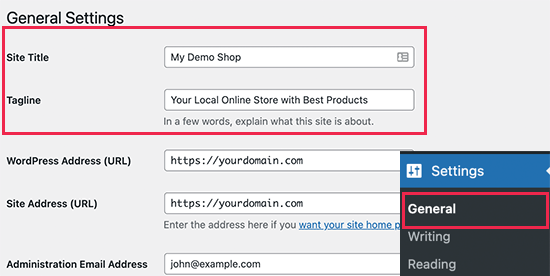
상점 이름을 사이트 제목으로 사용하고 비즈니스에 대한 눈에 띄는 설명을 제공할 수 있습니다. 설명 부분은 선택 사항이니 바로 가져오지 못하더라도 걱정하지 마세요.
SSL을 사용하도록 HTTPS 설정
귀하의 WordPress 호스팅 패키지는 무료 SSL 인증서와 함께 제공됩니다. 이 인증서는 도메인 이름에 대해 사전 설치되어 있습니다. 그러나 WordPress 사이트를 구성해야 https와 http로 로드됩니다.
설정 » 일반 페이지 에서 http 대신 https를 사용하도록 WordPress 주소 및 사이트 주소를 변경해야 합니다.

페이지 하단으로 스크롤하고 '변경 사항 저장' 버튼을 클릭하여 설정을 저장하는 것을 잊지 마십시오.
기본 WordPress 설정이 완료되었습니다. 이제 온라인 스토어를 설정할 차례입니다.
3단계. WooCommerce 스토어 설정
WooCommerce는 시장에서 최고의 온라인 상점 빌더입니다. 원하는 유형의 제품을 자유롭게 판매할 수 있는 WordPress의 유연성을 제공하는 WordPress 위에 구축되었습니다.
먼저 WooCommerce 플러그인을 설치하고 활성화해야 합니다 . 자세한 내용은 WordPress 플러그인 설치 방법 에 대한 단계별 가이드를 참조하십시오 .
플러그인 » 새 페이지 추가 로 이동하여 WooCommerce를 검색하십시오. 검색 결과에서 WooCommerce 목록 옆에 있는 지금 설치 버튼을 클릭합니다.

WordPress는 이제 WooCommerce 플러그인을 가져와 설치합니다. 플러그인 다운로드가 완료될 때까지 기다렸다가 '활성화' 버튼을 클릭하여 계속 진행하세요.

활성화되면 WooCommerce는 설정 마법사를 시작하고 WooCommerce에 오신 것을 환영합니다 화면이 표시됩니다. 이 설정 마법사는 중요한 WooCommerce 설정을 안내합니다.

먼저 주소, 국가 및 지역과 같은 온라인 상점에 대한 기본 정보를 제공해야 합니다. 소매업체인 경우 소매점 위치 정보를 주소로 추가할 수 있습니다.
그런 다음 계속 버튼을 클릭하여 다음 단계로 이동합니다.
다음으로 상점 산업을 선택하라는 메시지가 표시됩니다. 만들고자 하는 매장 유형에 가장 가까운 산업을 선택할 수 있습니다.

계속하려면 계속 버튼을 클릭하십시오.
그런 다음 매장에서 판매할 제품 유형을 선택하라는 메시지가 표시됩니다. 예를 들어 제품 배송이 필요한 경우 실제 제품을 선택할 수 있습니다.
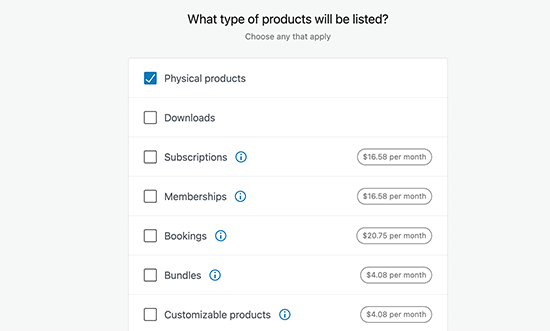
여러 제품 유형을 선택할 수도 있습니다. 예를 들어 실제 제품과 다운로드를 모두 선택할 수도 있습니다. 다른 제품 유형 판매에 대해 걱정하지 마십시오. 각 제품에 추가할 제품 유형을 선택할 수 있습니다.
'계속' 버튼을 클릭합니다.
다음으로, 판매할 제품 수 및 다른 곳에서 판매할 것인지와 같은 일부 비즈니스 세부 정보를 제공하라는 요청을 받게 됩니다. 아직 제품이 없음을 선택하고 다른 옵션에 대해 '아니요'를 선택할 수 있습니다.

이제 '무료 기능' 탭으로 전환해야 합니다. 웹사이트에 무료 기능을 설치하도록 미리 선택된 상자가 표시됩니다.

이 옵션은 필요하지 않은 여러 다른 WooCommerce 확장 프로그램을 설치하므로 선택을 취소해야 합니다. 나중에 필요할 경우 언제든지 직접 설치할 수 있습니다.
다음 단계를 위해 '계속' 버튼을 클릭하십시오.
다음으로 온라인 스토어의 테마를 선택하라는 메시지가 표시됩니다. 현재 기본 테마를 계속 사용할 수 있으며 'Storefront' 또는 페이지에 나열된 무료 옵션을 선택할 수 있습니다.
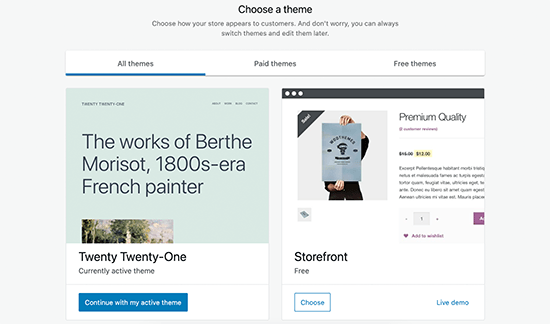
완벽한 테마를 바로 선택하는 것에 대해 걱정하지 마십시오. 이 기사의 뒷부분에서 온라인 스토어에 가장 적합한 테마를 선택하는 방법을 알려드리겠습니다.
그게 다야 기본 WooCommerce 설정을 성공적으로 완료했습니다.
4단계. 온라인 스토어에 대한 결제 설정
다음으로 매장에서 온라인 결제를 허용하도록 결제 방법을 설정해야 합니다. WooCommerce는 쉽게 설정할 수 있는 다양한 결제 게이트웨이를 제공합니다.
WooCommerce » 설정 페이지 로 이동하여 '결제' 탭으로 전환하세요. 기본적으로 PayPal 표준, 대금 상환, 수표 및 은행 송금 중에서 선택할 수 있습니다.

아래로 스크롤하면 Stripe, PayPal Checkout 및 WooCommerce Payments를 설치하는 옵션도 표시됩니다. 결제 옵션으로 Stripe 및 PayPal Standard를 선택하는 것이 좋습니다.

각 지불 게이트웨이에 대해 설정 버튼을 클릭하고 필요한 정보를 제공할 수 있습니다. 예를 들어 Stripe를 활성화하고 API 키를 입력할 수 있습니다(이 정보는 Stripe 계정에서 찾을 수 있음).

결제 설정을 저장하려면 변경 사항 저장 버튼을 클릭하는 것을 잊지 마십시오.
참고: WooCommerce의 기본 Stripe 애드온을 사용하는 대신 WooCommerce 플러그인용 무료 Stripe Payment Gateway를 사용하는 것이 좋습니다 . 빠른 설정 마법사, 자동 웹후크 생성, 원클릭 익스프레스 결제 등과 같은 더 많은 기능이 함께 제공됩니다.
5단계. 온라인 스토어에 제품 추가
온라인 상점에 첫 번째 제품을 추가하는 것부터 시작하겠습니다.
새 제품을 추가하려면 제품 » 새 페이지 추가를 방문해야 합니다 .

먼저 제품의 제목을 입력한 다음 자세한 설명을 입력하세요.
오른쪽 열에 '제품 카테고리' 상자가 표시됩니다. 이 제품에 대한 카테고리를 생성하려면 '+ 새 제품 카테고리 추가'를 클릭하십시오. 이를 통해 귀하와 귀하의 고객은 제품을 쉽게 정렬하고 찾아볼 수 있습니다.

조금 아래로 스크롤하면 '제품 데이터' 상자를 볼 수 있습니다. 가격, 재고, 배송 등과 같은 제품 관련 정보를 제공하는 곳입니다.

제품 데이터 상자 아래에 제품에 대한 간략한 설명을 추가하는 상자가 표시됩니다. 이러한 제품 설명은 사용자가 한 페이지에서 여러 제품을 볼 때 사용됩니다.

마지막으로 오른쪽 열에는 기본 제품 이미지와 제품 갤러리를 추가할 수 있는 상자가 표시됩니다.

추가한 모든 제품 정보에 만족하면 '게시' 버튼을 클릭하여 웹사이트에 게시할 수 있습니다.
필요에 따라 더 많은 제품을 추가하려면 프로세스를 반복하십시오.
6단계. WordPress 테마 선택 및 사용자 지정
테마는 사용자가 방문할 때 WordPress 사이트가 사용자에게 어떻게 보이는지 제어합니다. WooCommerce 상점의 경우 제품이 표시되는 방식도 제어합니다.
멋진 온라인 존재를 만드는 데 도움이 되는 수천 개의 유료 및 무료 WordPress 테마가 있습니다.
그러나 모든 WordPress 테마가 전자 상거래 상점을 위해 특별히 설계된 것은 아닙니다. 선택할 수있는 최고의 WooCommerce 테마 중 일부를 직접 선택했습니다 .
테마를 선택하는 데 도움이 필요한 경우 완벽한 WordPress 테마를 선택할 때 고려해야 할 9가지 사항 에 대한 가이드를 참조하세요 .
WooCommerce 테마를 설치하면 요구 사항에 맞게 모양을 사용자 지정할 수 있습니다.
외모 » 사용자 지정 페이지 로 이동하기만 하면 됩니다 . 이렇게 하면 다양한 테마 설정을 변경할 수 있는 테마 사용자 지정 프로그램이 시작됩니다.

대부분의 최신 WooCommerce 테마는 다양한 사용자 지정 옵션과 함께 제공되며 데스크톱 및 모바일 장치와 잘 작동합니다.
7단계. 플러그인으로 온라인 스토어 확장
스토어가 거의 준비되었으므로 성공적인 온라인 스토어를 만들기 위해 더 많은 기능을 추가할 수 있습니다. 예를 들어 고객 지원 양식을 추가하거나 소셜 미디어 에서 새 비즈니스를 홍보하여 첫 판매를 할 수 있습니다.
이것은 플러그인이 들어오는 곳입니다.
WooCommerce와 WordPress를 사용하면 플러그인이나 확장 프로그램을 사용하여 웹사이트에 새로운 기능을 쉽게 추가할 수 있습니다.
플러그인은 WordPress 웹사이트용 앱과 같습니다. 무료 및 프리미엄 모두 사용할 수 있는 수천 가지가 있습니다. WordPress.org 플러그인 디렉토리에만 60,000개 이상의 플러그인이 있습니다.
그러나 선택의 폭이 넓어 초보자가 올바른 플러그인을 선택하기가 어렵습니다. 선택할 플러그인을 어떻게 알 수 있습니까?
다음은 모든 온라인 상점에서 설치해야 하는 필수 플러그인에 대한 최고의 선택입니다.

OptinMonster는 웹사이트 방문자를 유료 고객으로 쉽게 전환할 수 있도록 도와줍니다. 라이트박스 팝업 , 스티커 머리글 및 바닥글 배너, 카운트다운 타이머, 스핀투윈( spin to win ) 등과 같은 도구가 함께 제공됩니다 .
이들 모두는 전환을 개선하고 판매를 촉진하며 이메일 목록을 늘리고 장바구니 포기를 줄이는 데 도움이 됩니다 .
참고: OptinMonster WordPress 플러그인 내부에서 가입하면 무료 버전의 OptinMonster를 받을 수 있습니다 .

WPForms 는 WordPress를 위한 최고의 양식 빌더 플러그인 입니다 . 연락처 양식, 설문 조사 , 로그인 양식, 기프트 카드 주문 양식 등을 포함하여 매장에 대한 모든 유형의 양식을 쉽게 만들 수 있습니다 .
직관적인 끌어서 놓기 양식 빌더가 있어서 포인트 앤 클릭만으로 양식을 만들 수 있습니다. 자세한 지침은 WordPress에서 연락처 양식을 쉽게 만드는 방법에 대한 가이드를 참조하십시오 .
참고: WPForms 에는 Pro 기능이 필요하지 않은 경우 사용할 수 있는 WPForms Lite 라는 무료 버전도 있습니다 .
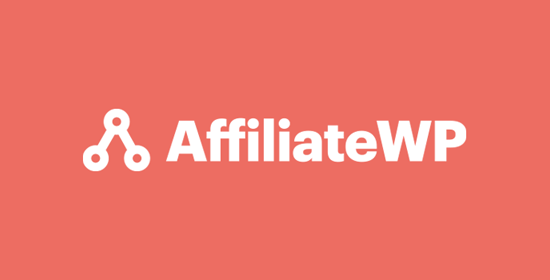
AffiliateWP는 온라인 상점에 제휴 프로그램을 쉽게 추가할 수 있도록 도와줍니다. 이를 통해 제휴 마케팅 담당자와 협력하여 커미션을 받고 제품을 홍보할 수 있습니다.
강력한 제휴사 추적, 거래 수수료 없음, 사기 탐지, 원클릭 지급 및 파트너를 위한 제휴 대시보드가 함께 제공됩니다. 자세한 내용은 온라인 상점을 위한 추천 프로그램을 만드는 방법에 대한 가이드를 참조하십시오 .

고급 쿠폰은 WooCommerce를 위한 최고의 쿠폰 코드 플러그인 입니다 . 기본 WooCommerce 쿠폰 기능을 확장하고 매우 효과적인 쿠폰을 만들어 비즈니스를 성장시킬 수 있습니다.
고급 쿠폰을 사용하면 로열티 프로그램, 예약 쿠폰, 1+1 무료 거래, 배송 쿠폰 등을 만들 수 있습니다. 자세한 내용은 전자 상거래 상점을 위한 스마트 쿠폰을 만드는 방법 에 대한 가이드를 참조하십시오 .

SeedProd 는 WordPress 및 WooCommerce를 위한 최고의 페이지 빌더 플러그인 입니다 . 온라인 상점을 위한 맞춤형 랜딩 페이지를 쉽게 만들 수 있습니다.
전환 및 판매를 위해 설계된 바로 사용할 수 있는 템플릿이 함께 제공됩니다. 또한 사용자 지정 제품 페이지 , 사용자 지정 홈페이지, 체크아웃 페이지 , 감사 페이지 등을 만들기 위해 끌어서 놓기만 하면 되는 WooCommerce 블록도 포함되어 있습니다 . 또한 이메일 마케팅 서비스 에 연결하여 이메일 목록을 늘릴 수 있습니다.
참고: WordPress.org에서 직접 SeedProd 무료 버전을 사용해 볼 수 있습니다 .

PushEngage 는 WordPress 및 WooCommerce를 위한 최고의 푸시 알림 소프트웨어 입니다 . 컴퓨터와 휴대폰에서 웹사이트 방문자에게 웹 푸시 알림을 쉽게 보낼 수 있습니다.
PushEngage를 사용하면 신제품 발표, 버려진 카트 알림, 재고 있음 알림, 환영 메시지 등과 같은 개인화된 메시지를 대상 고객에게 보낼 수 있습니다.

워드프레스용 올인원 SEO 는 WooCommerce를 위한 최고의 SEO 플러그인 입니다 . 검색 엔진 최적화 기술 없이도 SEO를 위해 온라인 상점을 쉽게 최적화할 수 있습니다.
완전한 전자 상거래 지원, 스키마 마크업 , 사이트맵, 이동 경로 등이 함께 제공됩니다. 이렇게 하면 온라인 상점에 더 많은 트래픽을 가져올 수 있습니다. 자세한 내용은 초보자를 위한 전체 WooCommerce SEO 가이드를 참조하세요 .
참고: AIOSEO의 무료 버전 도 있습니다. AIOSEO는 이제 막 시작하는 사람들에게 여전히 강력한 기능을 제공합니다.

MonsterInsights 는 WordPress를 위한 최고의 Google Analytics 플러그인입니다. 고객이 어디에서 왔는지, 웹사이트에서 무엇을 하는지 알 수 있습니다.
MonsterInsights는 WooCommerce 추적 과 함께 제공되므로 웹 사이트에서 전환 및 판매 데이터를 볼 수 있습니다. 이를 통해 마케팅 전략을 조정하고 데이터 기반 의사 결정을 통해 소기업을 성장시킬 수 있습니다.

HubSpot은 WordPress 및 WooCommerce를 위한 최고의 CRM 플러그인 중 하나입니다 . 양식을 자동으로 동기화하고, 연락처를 관리하고, 목록으로 분류하고, 방문자가 사이트와 갖는 모든 상호 작용을 볼 수 있습니다. 또한 무료 이메일 마케팅 기능이 내장되어 있습니다.
또한 웹사이트 페이지에 실시간 채팅을 추가하고 전체 마케팅 프로그램의 성과에 대한 분석을 얻을 수 있습니다.

FunnelKit 은 WordPress를 위한 가장 강력한 판매 퍼널 빌더이자 마케팅 자동화 플랫폼입니다. 전환율이 높은 체크아웃, 슬라이딩 사이드 카트 , 주문 범프, 원클릭 상향 판매 및 온라인 상점 수익을 높이는 데 도움이 되는 기타 자동화를 만드는 데 도움이 됩니다.
그들은 또한 적시에 후속 이메일을 보내고, 방송을 보내고, 이메일 드립 캠페인을 구축할 수 있는 WordPress 전자 상거래 사이트용 마케팅 자동화 플러그인을 가지고 있습니다.
더 많은 플러그인 권장 사항은 전자 상거래 비즈니스를 위한 필수 WooCommerce 플러그인 전문가 선택을 참조하십시오 .
온라인 비즈니스 성장을 위한 WordPress 배우기
WordPress는 매우 강력하고 유연하지만 초보자가 원하는 방식으로 설정하기 어려울 수 있습니다.
WPBeginner의 주요 목표는 기술 지식이 없는 WordPress 웹사이트 소유자도 쉽게 이해할 수 있는 유용한 최신 WordPress 자습서를 제공하는 것입니다(자세한 내용 참조 ) .
WPBeginner는 초보자를 위한 최대 규모의 무료 WordPress 리소스 사이트입니다. 다음과 같은 다양한 리소스를 제공합니다.
- WPBeginner 블로그 – 모든 WordPress 자습서의 중심 위치입니다.
- WPBeginner 비디오 – WordPress를 처음 사용하십니까? 이 무료 비디오 자습서를 시청하여 WordPress를 마스터하십시오.
- WPBeginner 사전 – 일반적으로 사용되는 WordPress 용어 및 용어를 한 번에 배울 수 있습니다.
- WPBeginner Engage Facebook Group – Facebook에서 가장 큰 WordPress 그룹에서 무료 전문가 지원을 받으세요.
WordPress 학습에 도움이 되는 비디오 자습서를 정기적으로 공유하는 WPBeginner의 YouTube 채널을 구독할 수도 있습니다 .
또한 사용자에게 WPBeginner의 무료 리소스를 최대한 활용하는 방법을 보여주는 가이드가 있습니다 .
많은 사용자가 Google에 질문을 입력하고 끝에 wpbeginner를 추가하기만 하면 됩니다. 이것은 그들에게 WPBeginner의 관련 기사를 보여줍니다.
온라인 스토어 시작에 대한 FAQ
많은 사용자가 온라인 상점에서 자신의 사업을 시작하는 것에 대한 질문으로 정기적으로 저희에게 연락합니다. 아래에서 가장 자주 묻는 질문에 답하려고 노력했습니다.
1. 매장에서 판매할 제품은 어디에서 찾을 수 있나요?
상점 소유자가 제품을 소싱하는 방법에는 여러 가지가 있습니다. 일부는 소프트웨어, 디지털 아트, 음악 및 기타 다운로드 가능한 제품과 같은 제품을 판매합니다.
다른 사람들은 Alibaba 또는 AliExpress와 같은 온라인 마켓플레이스를 사용하여 현지 또는 해외 공급업체의 제품을 공급받습니다. 자신의 재고나 배송을 처리하고 싶지 않다면 주문형 인쇄소나 생산자 직송을 시작할 수도 있습니다 .
자세한 내용은 온라인으로 판매할 제품을 선택하는 방법 에 대한 기사를 참조하십시오 .
2. 온라인 상점을 무료로 시작할 수 있습니까?
예, 일부 전자 상거래 플랫폼은 제한된 무료 평가판을 제공하므로 온라인 상점을 무료로 시작할 수 있지만 평가판이 끝나면 비용을 지불해야 합니다. WooCommerce 자체는 무료이지만 이를 실행하려면 비용이 드는 도메인 이름과 웹 호스팅 계정이 필요합니다.
3. 온라인 상점을 시작하는 데 비용이 얼마나 드나요?
온라인 상점을 시작하는 비용은 사업 계획과 예산에 따라 다릅니다. 월 $2.75에 Bluehost로 시작하고 무료 플러그인과 테마를 사용하여 비용을 제한할 수 있습니다. 소규모로 시작한 다음 비즈니스가 성장함에 따라 비용을 지출하는 비즈니스 모델을 권장합니다.
자세한 비용 분석은 전자 상거래 사이트 구축 비용에 대한 기사를 참조하십시오 .
4. 상품을 배송하지 않고 온라인 스토어를 만들 수 있나요?
그래 넌 할수있어. 예를 들어 dropshipping 플러그인을 사용하여 온라인 상점을 만들 거나 Amazon 제휴 상점을 만들 거나 마켓플레이스와 같은 eBay를 만들 수 있습니다 . 동일한 온라인 상점을 사용하여 자신의 제품뿐만 아니라 외부 제품을 판매할 수도 있습니다.
5. 내 온라인 스토어의 배송비와 세금은 어떻게 관리하나요?
지역에 따라 판매세, VAT 또는 기타 세금을 추가해야 할 수도 있습니다. WooCommerce를 사용하면 WooCommerce » 설정 페이지 에서 활성화하여 세금을 추가할 수 있습니다 .

여기에서 배송 탭으로 전환하고 다양한 배송 지역을 생성하고 배송료를 추가하고 균일 배송료를 설정하는 등의 작업을 수행할 수도 있습니다.
이 튜토리얼이 온라인 상점을 구축하는 방법을 배우는 데 도움이 되었기를 바랍니다. 새로운 워드프레스 사이트로 트래픽을 유도하기 위한 이러한 실행 가능한 팁을 보거나 소기업을 위한 최고의 라이브 채팅 소프트웨어 및 최고의 비즈니스 전화 서비스 비교를 볼 수도 있습니다 .
이 기사가 마음에 드셨다면 WordPress 비디오 자습서용 YouTube 채널을 구독하십시오 . 트위터 와 페이스북 에서도 우리를 찾을 수 있습니다 .
'명품지식' 카테고리의 다른 글
| 워드프레스 사이트로 수익을 창출하는 입증된 방법 (0) | 2023.07.06 |
|---|---|
| YouTube에서 수익을 창출하는 방법: 7가지 효과적인 전략 (0) | 2023.07.06 |
| 저렴한 워드프레스 호스팅 사이트 비교분석 (0) | 2023.07.05 |
| WordPress.com에서 WordPress.org로 블로그를 적절하게 이동하는 방법 (0) | 2023.07.05 |
| WordPress에 오늘 날짜를 표시하는 방법(2가지 쉬운 방법) (0) | 2023.07.05 |